Hoe iCloud-back-ups eenvoudig naar de computer te downloaden
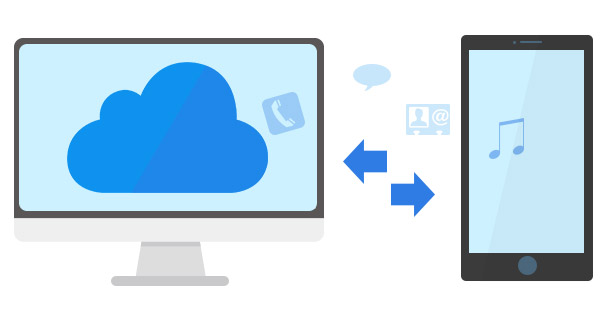
Zodra u de iPhone, iPad of andere iDevices kiest om een back-up te maken, kunt u iCloud-back-ups van iCloud niet rechtstreeks ophalen, tenzij u alle gegevens van de iPhone wilt wissen. Wanneer u een voorproefje van de bestanden nodig hebt of bepaalde iCloud-reservekopieën wilt downloaden, moet u Tipard iPhone Data Recovery gebruiken om alles te laten gebeuren.
Deel 1: Hoe iPhone-gegevens te herstellen iCloud Backup
Misschien vindt u het moeilijk om iCloud-back-up op te halen voor het herstellen van de iPhone om de volgende redenen.
1. U moet eerst alle gegevens van het apparaat wissen. Tik op Instellingen> Algemeen> Stel opnieuw in> Wis alle inhoud en instellingen.
2. Verbind iPhone met wifi en oplader om de iPhone niet uit te schakelen bij het downloaden van iCloud-back-ups.
3. Voer het iCloud-account en wachtwoord in en kies het iCloud-back-upbestand om naar uw iPhone te herstellen.
Deel 2: beperking voor het ophalen van iCloud-back-ups
1. Wis alle gegevens van iDevice voordat u iCloud-back-ups terugzet.
2. Kan geen iCloud-back-up weergeven om een bepaald bestand op te halen.
3. De beperkte grootte van het iCloud-account biedt alleen 5GB gratis iCloud-back-ups.
4. Het is onmogelijk om de verloren gegevens of beschadigde gegevens op te halen door iCloud-back-ups op te halen.
Als u alleen back-up iPhone-foto's, zou u niet bereid kunnen zijn om de iPhone te resetten om iCloud-back-upfoto's te downloaden. En als je wilt back-up sms-berichten van de iPhone, je weet misschien niet of het al is opgeslagen of niet.
Tipard iPhone Data Recovery maakt niet alleen de hele procedure voor het downloaden van iCloud-back-ups met slechts een paar klikken, en zorg er ook voor dat u een voorbeeld van het bestand kunt bekijken wanneer u back-upbestanden ophaalt. Download de proefversie van de officiële website om eerst de bestanden voor u te krijgen.
Verbind de iPhone met het programma
Zorg ervoor dat u het programma downloadt en installeert vanaf de officiële website en vervolgens de iPhone aansluit op het gelanceerde programma.

Download iCloud Backup
Kies de bestandstypen om iCloud-back-ups alleen voor bepaalde formaten te downloaden. U kunt alleen fotobibliotheek kiezen om foto's op te halen.

Naast het downloaden van iCloud-back-upbestanden, kunt u het "Herstel van iOS-apparaat" gebruiken om een voorbeeld te bekijken van het bestand dat u wilt downloaden.

- Ondersteuning voor het downloaden van iCloud-back-up en iTunes-back-up
- Herstel iPhone-gegevens rechtstreeks van de iOS
- Bekijk een voorbeeld van het herstelde bestand voordat u een bestand herstelt
- Zeer compatibel met iOS 9.3
- Ondersteuning voor alle modellen van iPhone, iPad en iPod
Hoe iCloud-back-ups eenvoudig naar de computer te downloaden







